Comment fabriquer un routeur Tor avec la Raspberry Pi.
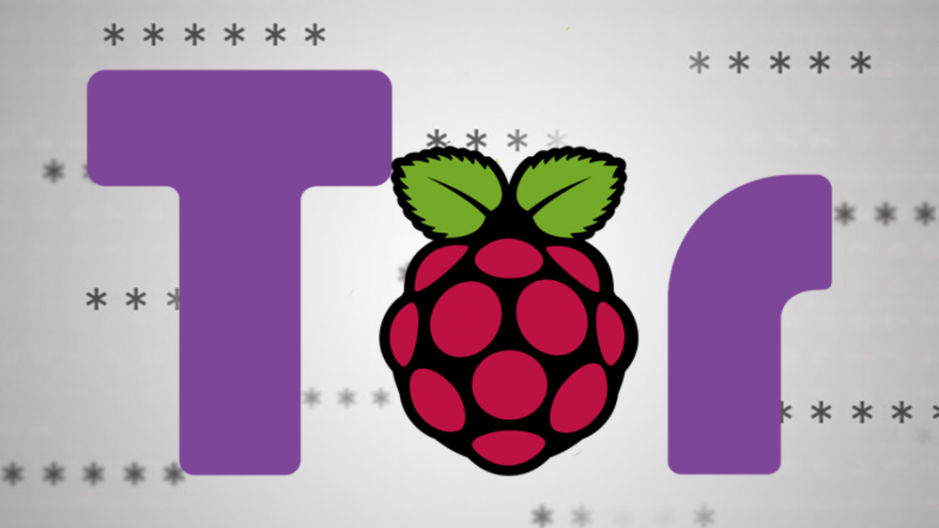
Si vous êtes un peu familier des questions de vie privée en ligne, vous connaissez probablement le projet Tor qui vise à créer un réseau internet chiffré et anonyme.
Dans ce tutoriel nous allons voir comment transformer votre Raspberry Pi en un routeur Tor auquel vous connecter en Wi-Fi pour chiffrer tout votre trafic et masquer votre adresse IP.
Le matériel nécessaire pour créer votre propre routeur Tor en Wi-Fi.
Créer son routeur Tor demande finalement assez peu de matériel. Ainsi, vous aurez seulement besoin de l’équipement ci-dessous :
- Une Raspberry Pi avec Wi-Fi (modèle 3B et plus récents), ou dotée d’un dongle Wi-Fi supplémentaire. Personnellement j’ai préparé ce tutoriel avec une Raspberry Pi 4 pour tirer profit du port Ethernet 1 Gb/s.
- Une carte SD avec Raspbian installée dessus (16 Go suffisent largement).
- Le chargeur de la Raspberry Pi
- Un câble Ethernet
Vous devrez également pouvoir vous connecter à la Raspberry Pi pour taper des commandes, soit avec un clavier/souris, soit en SSH.
Un proxy Tor avec la Raspberry Pi, pour quoi faire ?
L’objectif de ce tutoriel sera de concevoir un routeur auquel vous pourrez vous connecter en Wi-Fi afin de jouer le rôle de proxy Tor entre vous et le monde pour chiffrer et anonymiser facilement tout votre trafic internet.
L’idée sera donc au final d’avoir deux réseau Wi-Fi chez vous. Le réseau classique, depuis la box internet de votre fournisseur d’accès. Et le réseau sécurisé, auquel vous pouvez vous connecter quand vous souhaitez vous assurer que personne ne vienne mettre le nez dans vos affaires.
Il existe plein de bonnes (et même de mauvaises) raisons de vouloir garder votre trafic secret ! Que ce soit clair, nous avons tous quelque chose à cacher.
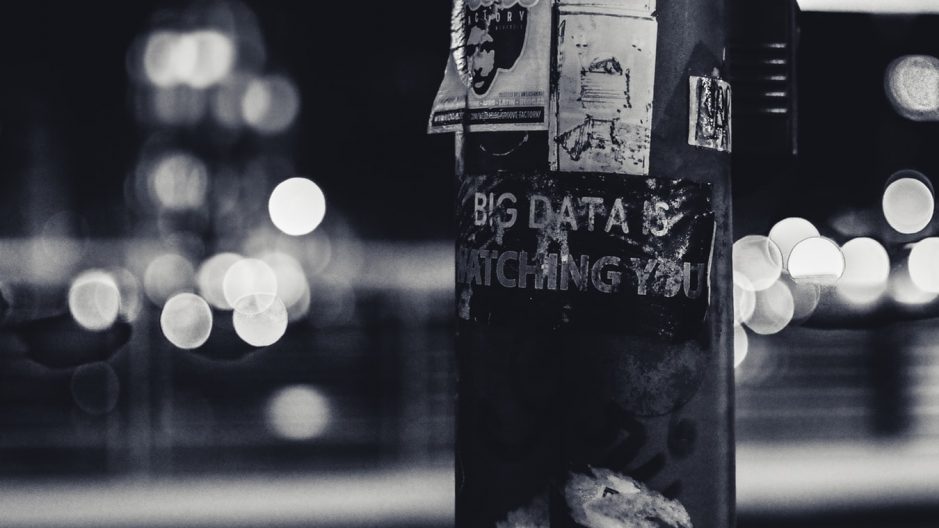
L’avantage d’utiliser un réseau Wi-Fi permanent plutôt que le navigateur Tor, c’est qu’il est beaucoup plus facile de basculer dessus rapidement et de faire passer tout son trafic internet par Tor.
Au passage, utiliser Tor est également le seul moyen d’accéder au réseau .onion, ou comme diraient nos amis les médias « Le dark web », musique qui fait peur, image d’un type de dos avec un sweat à capuche devant un écran avec des 1, des 0 et des têtes de morts. Parce que c’est connu, le hacker est un peu frileux, ce qui le pousse à porter un sweat à capuche, plus une cagoule, en intérieur, lumières éteintes, par 40°C à l’ombre…
Ceci étant clair, il ne nous reste plus qu’à transformer notre Raspberry Pi en routeur Tor !
Installer Hostapd pour transformer la Raspberry Pi en hotspot.
La première étape pour faire un routeur Tor, c’est de faire un routeur. C’est à dire transformer votre Raspberry Pi en une machine capable non plus simplement d’aller sur un internet, mais également de servir de pont pour fournir internet à d’autres machines.
Pour fabriquer un routeur avec une Raspberry Pi la meilleure solution est d’utiliser le logiciel Hostpad, pour « Host Access Point Deamon », qui permet de transformer une carte réseau en point d’accès.
Commencez donc par connecter votre Raspberry Pi à votre box en Ethernet (si vous utilisez un dongle Wi-Fi, branchez le aussi à votre Raspberry Pi), allumez la, connectez vous dessus et ouvrez le terminal. Nous allons commencer par mettre à jour la liste des dépôts avec la commande suivante :
sudo apt update
Une fois votre Raspberry Pi prête, nous allons créer un dossier tor_wifi sur la Pi, nous déplacer dans ce dossier, y télécharger un script nommé install_hotspot.sh permettant d’installer Hostapd, rendre le script exécutable et enfin l’exécuter en tant qu’administrateur.
Il serait bien sur possible de faire la même chose entièrement à la main, mais ce serait assez long, autant profiter de ce qui existe déjà. Si cela vous intéresse, vous pouvez simplement ouvrir le fichier dans votre éditeur de texte pour voir toutes les commandes qu’il effectue.
mkdir ~/tor_wifi cd ~/tor_wifi/ wget https://raspberry-pi.fr/download/tor_wifi/install_hotspot.sh -O install_hotspot.sh chmod +x ./install_hotspot.sh sudo ./install_hotspot.sh
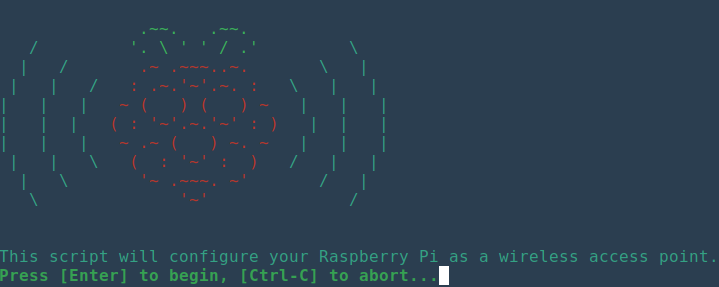
Vous n’avez plus qu’à suivre les instructions du script :
- Faîtes « Entrée » pour démarrer le script.
- Tapez le nom que vous voulez donner à votre réseau Wi-Fi Tor.
- Tapez le mot de passe du réseau Wi-Fi Tor. Attention, 8 caractères minimum, sinon vous aurez un bug !
- Confirmez le mot de passe
La Raspberry Pi va maintenant redémarrer toute seule. Une fois redémarée, vous devriez pouvoir voir le nom de votre nouveau réseau Wi-Fi dans la liste de vos réseaux disponibles.
Ajouter Tor à notre routeur Wi-Fi pour chiffrer tout notre trafic internet !
Maintenant que nous avons transformé notre Raspberry Pi en point d’accès Wi-Fi, il ne nous reste plus qu’à lui ajouter Tor afin d’avoir un routeur Wi-Fi Tor fonctionnel sur Raspberry Pi, un Onion Pi.
Pour cela, nous allons à nouveau télécharger et exécuter un script, lequel va cette fois se charger d’installer Tor et de faire passer tout le trafic reçu par la Raspberry à travers Tor jusqu’au monde extérieur.
Au passage, notez que ce script redirige tout votre trafic TCP à travers Tor, à l’exception du trafic sur le port 22, c’est à dire celui dédié à SSH. Cette exception est là pour que vous puissiez facilement administrer votre routeur Tor depuis un PC connecté au réseau.
Reconnectez-vous à la Raspberry Pi et jouez les commandes ci-dessous :
cd ~/tor_wifi/ wget https://raspberry-pi.fr/download/tor_wifi/install_tor.sh -O install_tor.sh chmod +x ./install_tor.sh sudo ./install_tor.sh
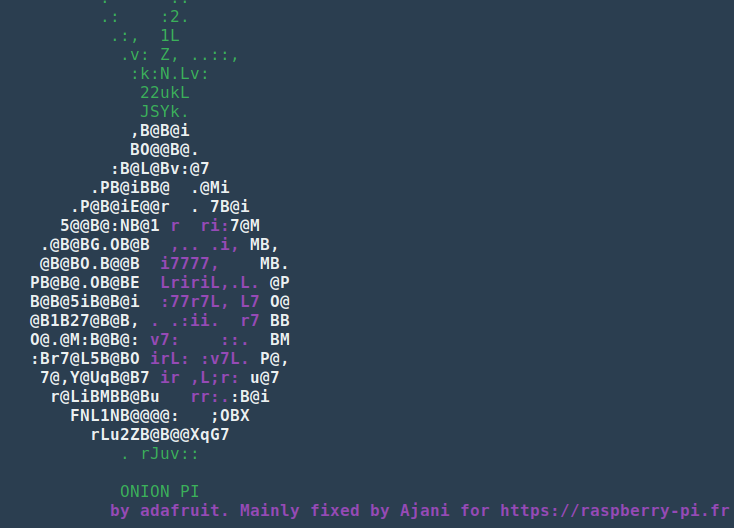
Là encore, appuyez sur « Entrée » pour démarrer le script, et il ne vous reste plus qu’à attendre. Arrivé à la fin, la Raspberry Pi va redémarrer automatiquement.
Une fois la Pi relancée, vous devriez voir apparaître votre réseau Wi-Fi Tor dans la liste des réseaux Wi-Fi disponibles.
Nous allons vérifier que notre trafic internet passe désormais par Tor. Pour cela c’est très simple, connectez vous à votre Wi-Fi Tor, et rendez-vous sur la page de vérification du projet Tor. Si vous êtes bien connecté, vous devriez avoir une page ressemblant à celle-ci !
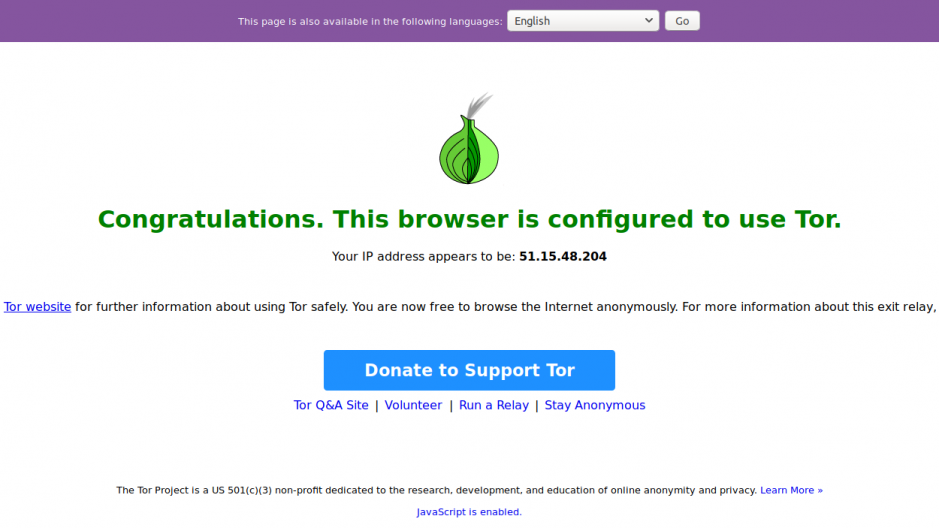
Vous pouvez désormais surfer en toute anonymat, ou presque, avec votre nouvelle adresse IP anonyme…
Quelques limites d’un routeur Tor à bien avoir en tête !
Pour finir il convient tout de même de noter quelques limites de ce système, car vous devez être conscient que Tor à lui seul ne garanti pas un anonymat parfait.
Dans le cadre de l’utilisation d’un routeur Tor, vous allez utiliser votre navigateur habituel pour aller sur internet. Cela signifie donc que vous êtes peut être déjà connecté à des sites (Facebook, compte Google, Twitter, etc.). Si vous vous rendez sur un de ces sites, ou sur un site tiers faisant des requêtes vers le site sur lequel vous êtes connecté, celui-ci sera en mesure de recouper votre identité (votre compte), avec votre IP Tor aléatoire. Adieu donc l’anonymat…

Pour cette raison, utilisez systématiquement le mode navigation privée de votre navigateur quand vous êtes connecté à votre Wi-Fi Tor.
De façon générale, un site peut également vous tracker via d’autres techniques, notamment avec JavaScript et l’utilisation d’empreintes complexes. Si vous voulez vraiment être anonyme, envisagez d’utiliser un plugin désactivant JavaScript quand vous naviguez.
Par ailleurs, notez également que Tor ne gère que le trafic TCP, et pas le trafic UDP, celui-ci ne sera donc pas chiffré. Par ailleurs, Tor est plus lent qu’un réseau normal, puisqu’il doit chiffrer les données et les faire transiter tout autour du monde.
Enfin, notez que puisque Tor ne tourne pas directement sur votre PC, l’utilisation de Tor à travers un routeur est potentiellement sensible à une attaque de type « man in the middle » sur votre réseau.
Lire l'article complet : Comment fabriquer un routeur Tor avec la Raspberry Pi.














